Няколко операционни CD и DVD
-
puhpol
- Опитът. 2 години 8 месеца
- Съобщения. 1045
- Репутация. 20
Няколко операционни CD и DVD
Най-често, за да създадете мулти-диска за зареждане с помощта на три различни зареждане на ОС:
1. Grub4dos - многофункционална товарач се използват, за да се зареди операционната система за конфигурация мулти-система.
на Guide товарача е >> ТУК
Темата в нашия форум ТУК >>
2. Bootable CD Wizard - даунлоуд мениджър от CD-ROM устройството. Този вид "дизайнер" обувка меню, в което се избира опцията за зареждане.
Български уебсайт програма >> ТУК
Много полезно по темата ТУК >>
3. isolinux - Linux ядрото товарач да зареди от iso9660
На какво Bootloader моето изображение?
За да отговорим на този въпрос, това е достатъчно, за да се знае кои файлове са необходими за конкретен товарач. Това означава, че файлове, без които товарача не могат да управляват.
1. Grub4dos - "grldr" файл (товарач) и "menu.lst" файл (конфигурационен файл).
2. Bootable CD Wizard - папка "BCDW", "bcdw.ini" файл (конфигурационен файл) и "loader.bin" файл (товарач).
3. isolinux -papka "isolinux", "syslinux.cfg" файл (конфигурационен файл).
Разбира се, имената на конфигурационните файлове, а дори и зареждане на ОС могат да се променят, но изисква познания за това как и за какво. По-често, отколкото не, за да се определи на какво карам товарача се прави, е достатъчно, за да се знае кои конфигурационни файлове с помощта на товарача.
-
vovan1982
- Опитът. 2 години 6 месеца
- Съобщения. 745
- Репутация. 17
Как да създадете стартиращ ISO Windows 7/8 / 8.1 / 10 DVD с помощта oscdimg.exe
Понякога е необходимо да инсталирате Windows от стартиращ DVD, но всичко, което имаш - само Windows инсталация на харддиска. Например, ако сте изтеглили Windows 8 RTM Строя (изгради без зареждане на изображението ISO, т.е. набор от файлове, за да бъде инсталирана). По този начин, трябва да се създаде обувка образ ISO Windows 8 от набор от инсталационните файлове.
За да създадете ISO образ, аз бях на комплекта за оценка и разполагане за Windows 8 (официално известен като WADK). И в този пост ще дам инструкции стъпка по стъпка за създаване на стартиращ ISO Windows 8.
Имаме нужда от:
1. oscdimg.exe - програма, за да създадете ISO образи от командния ред. Ползата е част от ADK за Windows 8. Можете да го изтеглите от тук;
2. etfsboot.com - CD / DVD обувка сектор, и тук oscdimg.exe + etfsboot.com
3. инсталационните файлове на Windows.
Как да създадете стартиращ DVD ISO Windows 8 с помощта Oscdimg.exe:
1. На първо място, ние се нуждаем всички инсталационните файлове на Windows. Например, аз ги копират в папката C: \ WIN8AIO.
2. Стартирайте внедряване и Imaging Инструменти околната среда (команден ред) от името на администратора (въпреки че можете да използвате обичайния командния ред или напишете BAT'nik) и въведете командата във формат
oscdimg.exe -l
когато:
-л използва за задаване на етикета (Label) DVD
-м се използва за създаване на изображения с размер на 700MB
-u2 се използва за създаване на файловата система UDF DVD
-б COS стартиращ DVD
Пълен списък на опции
В нашия случай:
oscdimg.exe -lWIN8AIO -м -u2-BC: \ WIN8AIO \ зареждане \ etfsboot.com C: \ WIN8AIO C: \ WIN8AIO.ISO
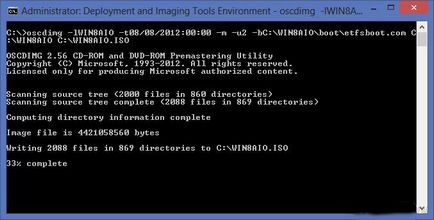
3. След това всичко се случва автоматично. Помощната програма сканира инсталационните файлове и ги събира в изображението ISO.
4. Готово! Остава само да изгори на изображението ISO създаден на DVD медии с помощта на който и да е софтуер на трета страна като Nero, Roxio, InfraRecorder, ImageBurn и др. Или можете да напишете ISO към USB стик, защото сега много устройства не разполагат с DVD диск
Как да създадете стартиращ ISO Windows 7/8 / 8.1 / 10 DVD със съветника BootCD или ISOLINUX
1. За целите на първа създаде ISO използване BootCD Wizard (BCDW), трябва да изтеглите пакета, за да го разопаковате и добавяне на необходимите инсталационните файлове на Windows. В допълнение, BCDW в състояние да превозва образите на дискетите IMG и HR / DVD образи в ISO формат, като по този начин, се определя BCDW изображения на съдържание, а не на експанзия, което означава, че изображенията могат да бъдат преименувани, колкото искате, включително разширението.
конфигурационен файл BCDW.ini, LOAD.BIN товарач. Всички обяснения за конфигурацията в примера долен спойлер.
конфигурационен файл BCDW
500KB
Font = \ BCDW \ ШРИФТОВЕ \ russian.fnt; Български шрифт 8x16 (25 реда на екрана)
CHARSET = \ BCDW \ Charsets \ cp1251r.cpf; Руската кодиране Windows
Веднъж конфигуриран BCDW, ние събираме файл make.cmd на ISO; RootMenu = \ BOOTCAT.ini; Файл, който описва основното меню
; *** Примери за други езици
; *** Български шрифтове и кодиране
; Font = \ BCDW \ ШРИФТОВЕ \ russian.fnt; Български шрифт 8x16 (25 реда на екрана)
; Font = \ BCDW \ ШРИФТОВЕ \ russian.f32; Български шрифт 8x32 (12 линии на екрана)
; Font = \ BCDW \ ШРИФТОВЕ \ russian.f19; Български шрифт 8x19 (21 линии на екрана)
; Font = \ BCDW \ ШРИФТОВЕ \ russian.f14; Български шрифт 8x14 (28 редове на екрана)
; Font = \ BCDW \ ШРИФТОВЕ \ russian.f12; Български шрифт 8x12 (33 линии на екрана)
; Font = \ BCDW \ ШРИФТОВЕ \ russian.f11; Български шрифт 8x11 (36 редове на екрана)
; Font = \ BCDW \ ШРИФТОВЕ \ russian.f08; Български шрифт 8х8 (50 редове на екрана)
; Font = \ BCDW \ ШРИФТОВЕ \ russian.f06; Български шрифт 8x6 (66 редове на екрана)
; Font = \ BCDW \ ШРИФТОВЕ \ russian.f04; Български шрифт 8x4 (100 редове на екрана)
; Кодова = \ BCDW \ Charsets \ cp1251r.cpf; Руската кодиране Windows
; Кодова = \ BCDW \ Charsets \ cp866.cpf; Руската кодиране DOS
; Кодова = \ BCDW \ Charsets \ koi8r.cpf; UNIX руски кодиране
; *** Kirillicheskit шрифтове и кодиране
; Font = \ BCDW \ ШРИФТОВЕ \ cyrillic.fnt; Кирилица шрифта 8x16 (25 реда на екрана)
; Font = \ BCDW \ ШРИФТОВЕ \ cyrillic.f14; Кирилица шрифта 8x14 (28 редове на екрана)
; Font = \ BCDW \ ШРИФТОВЕ \ cyrillic.f08; Кирилица 8х8 (50 редове на екрана)
; Кодова = \ BCDW \ Charsets \ cp1251c.cpf; кодиране Windows кирилица
; Кодова = \ BCDW \ Charsets \ cp855.cpf; кодиране DOS кирилица
; Кодова = \ BCDW \ Charsets \ iso88595.cpf; ISO8859-5 кодиране за кирилица
; *** стандарт (cp437) Шрифтове и кодиране на IBM PC
; Font = \ BCDW \ ШРИФТОВЕ \ ibmpc.fnt; Stantartny (CP437) IBM PC 8x16 Font (25 реда на екрана)
; Font = \ BCDW \ ШРИФТОВЕ \ ibmpc.f14; Stantartny (CP437) IBM PC 8x14 Font (28 редове на екрана)
; Font = \ BCDW \ ШРИФТОВЕ \ ibmpc.f08; Stantartny (CP437) IBM PC 8х8 шрифта (50 редове на екрана)
; Кодова = \ BCDW \ Charsets \ cp437.cpf; Standard (CP437) набор от знаци IBM PC
[MenuItems]
:
\ AntiSMS \ AntiSMS_XP.bin; AntiSMS базирани на Windows XPE; Зареждане AntiSMS от Simplix базирани на Windows XPE
\ AntiSMS \ Bootmgr; AntiSMS базирани на Windows 8PE; Зареждане AntiSMS от Simplix базирани на Windows 8PE
:
: Рестартиране; Рестартирайте компютъра; Perezegruzka PC
: Изключен двигател; Изключете компютъра; PC изключване
.
[MenuOptions]
; *** Съвет по цвят
, Първият символ - цвета на фона, вторият герой - цвета на текста.
; Съвпадение символи и цветове:
0 - черно (черен)
1 - синьо (циан)
2 - зелен (Green)
3 - циан (синьо)
4 - червен (червен)
5 - магента (пурпурен)
6 - кафяв (Brown)
7 - lgrey (светло сиво)
8 - dgrey (тъмно сиво)
9 - lblue (светло синьо)
А - lgreen (светло зелено)
, В - lcyan (светло синьо)
С - lred (светло червено)
; D - lmagenta (светло лилаво)
Е - жълто (жълто)
; F - (бял)
; *** Фон Настройки под прозорците
; Мигане = 0; Мига: 0 - забраните, 1 - даде възможност на
BGColors = 10, 10, 1д, 1е; Цвят на фона: рамка, фон, най-горния ред, долната линия
BGSymbol = 32; Десетична Код запълване характер фон: 32, 176, 177, 178
TopText =; Текст, най-горния ред
BottomText =; Текст на най-долния ред
; *** Настройки на прозореца "За компактдиска" (ако прозорецът не е необходимо - премахнете За * низ)
AboutPosition = 01, 01, 78, 03; Разположение на прозореца: X, Y, ширина, височина
AboutColors = 1б, 1А, 1А, 1е, 0f, 1г; Цвят на прозореца: рамка, заглавието на прозореца, когато получи съсредоточи, заглавие прозорец със загуба на фокус, низ, сегашната низ, когато получи фокус, текущия ред, когато фокусът е загубена
AboutBorderStyle = 1; Стил рамката на прозореца: 0, 1, 2, 3, 4, 5
AboutShadowStyle = 0; сенки под стила на прозореца: 0, 1, 2
AboutTabSkip = 1; Пропускане на прозореца при превключване с Tab: 0 - изключен. 1 - вкл.
AboutTitle = За диск; заглавие прозорец
AboutText =
; кутия съдържание
Multibutovy AntiSMS 2 в 1 от Simplix базирани на Windows XPE и Windows 8PE
; *** Настройки на прозореца "Опции за стартиране"
MenuPosition = 01, 04, 78, 13; Разположение на прозореца: X, Y, ширина, височина
MenuColors = 1б, 1А, 1В, 1е, CF, 1д, 17; Цвят на прозореца: рамка, заглавието на прозореца, когато получи съсредоточи, заглавие прозорец със загуба на фокус, низ, сегашната низ, когато получи фокус, текущия ред, когато фокусът е загубена, недостъпни линия
MenuBorderStyle = 1; Стил рамката на прозореца: 0, 1, 2, 3, 4, 5
MenuShadowStyle = 0; сенки под стила на прозореца: 0, 1, 2
MenuTitle = изберете желания елемент от менюто; заглавието на прозореца
MenuDefault = 2; Индексът на елемента от менюто по подразбиране
MenuTimerLabel = Оставащо време :; таймер подпис
MenuTimer = 30; Забавяне в секунди, преди автоматично стартиране
; *** Настройки на прозореца "За тази опция обувка" (ако прозорецът не е необходимо - да се извади Помощ * низ)
HelpPosition = 01, 18, 78, 06; Разположение на прозореца: X, Y, ширина, височина
HelpColors = 1б, 1д, 1А, 1е, 0f, 1е; Цвят на прозореца: рамка, заглавието на прозореца, когато получи съсредоточи, заглавие прозорец със загуба на фокус, низ, сегашната низ, когато получи фокус, текущия ред, когато фокусът е загубена
HelpBorderStyle = 1; Стил рамката на прозореца: 0, 1, 2, 3, 4, 5
HelpShadowStyle = 0; сенки под стила на прозореца: 0, 1, 2
HelpTabSkip = 1; Пропускане на прозореца при превключване с Tab: 0 - изключен. 1 - вкл.
HelpTitle = относно опциите за сваляне; заглавие прозорец
; *** Настройки на прозореца "Marquee" (ако прозорецът не е необходимо - да се извади Превъртете * низ)
; ScrollPosition = 02, 24, 76, 02; Разположение на прозореца: X, Y, ширина, височина
; ScrollColors = 30, 30, 30, 30, 0f, 1е; Цвят на прозореца: рамка, заглавието на прозореца, когато получи съсредоточи, заглавие прозорец със загуба на фокус, линиите, произтичащи, низ, когато получи съсредоточи, текущия ред, когато фокусът е загубена
; ScrollBorderStyle = 0; Стил рамката на прозореца: 0, 1, 2, 3, 4, 5
; ScrollShadowStyle = 0; сенки под стила на прозореца: 0, 1, 2
; ScrollTabSkip = 1; Пропускане на прозореца при превключване с Tab: 0 - изключен. 1 - вкл.
; ScrollMode = 0; Режим на прозорците: 0 - течаща линия, 1 - кутия с текст
; ScrollTitle =; заглавие прозорец
; ScrollText =
2. За втория, за да създадете ISO с помощта ISOLINUX, трябва да изтеглите пакета, за да го разопаковате и добавяне на необходимите инсталационните файлове на Windows. Loader isolinux.bin, isolinux.cfg конфигурационен файл. Пример конфигурационния под спойлер. Веднъж конфигуриран ISOLINUX, ние събираме файл make.cmd на ISO
конфигурационен файл ISOLINUX
подразбиране vesamenu.c32
бърз 0
изчакване 300
шрифта cyr_a8x16.psf
# Background обувка меню 640x480 образ в PNG формат
меню фон splash.png
# Цвят е първият два регистъра стойност прозрачност от 0 (прозрачен) до 255 (непрозрачна) в HEX.
# Останалите 6 цифри HEX цвят режим (цветен код може да бъде взето от GIMPa). Първите цветни заклинание писма, а след това фон, а след това три режима на сянка (никой, станд, всички)
цвят # Header
меню цвят заглавие * # ff00923F # 00 милиона никой
# Цвят меню okontovka (бордюр)
меню цвят граница * # 00000000 # 00000000 никой
# Цветът на менюто на избрания ред
меню цвят сел * # 7fffffff # 00 милиона никой
# Цветът на премахна избора лентата с менюта
меню цвят unsel * # ffC4613B # 00 милиона никой
# Цвят неактивна линия (изключен, но показва на екрана)
цвят меню забранено * # ffC4613B # 00 милиона никой
# Цвят tabmsg линия, намираща се в менюто (с етикет Натиснете ENTER, за да зареди или TAB, за да редактирате меню)
меню цвят tabmsg * # ffCC623E # 00 милиона никой
# Цвят изчакване линия (с етикет Автоматично изтегляне ще започне в)
меню цвят timeout_msg * # ffCC623E # 00 милиона никой
# Изместване от най-добрите, редове
меню vshift 1
# Броят на ленти с менюта
редове в менюто на 6
Позиция # tabmsg линия
меню tabmsgrow 11
Позиция # изчакване линия
меню timeoutrow 12
меню AUTOBOOT Автоматично изтегляне ще започне през секунди #
меню tabmsg Натиснете ENTER, за да зареди или TAB, за да редактирате меню
меню cmdlinerow 11
# Ширината на менюто, броят на знаците
ширина меню 80
# символи оставени тире от ръба (като раздела)
марж меню 12
заглавие меню Anti SMS 2 в 1
етикет за изтегляне Anti SMS базирани на Windows XPE
зареждане /AntiSMS/AntiSMS_XP.bin
етикет за изтегляне Anti SMS-базирана Windows 8PE
зареждане /AntiSMS/AntiSMS_8.bin
# Направете лентата с менюта не е активен
# Меню забраните
етикет Reboot
зареждане /AntiSMS/reboot.bin
Изключете етикета на PC
зареждане /AntiSMS/shutdown.bin